Na pripojenie viacerých počítačov k jednej účastníckej linke štandardu ADSL sa používa špeciálne zariadenie - modemový smerovač. V prípade veľkosti notebooku ide v podstate o miniatúrny server so systémom Linux.
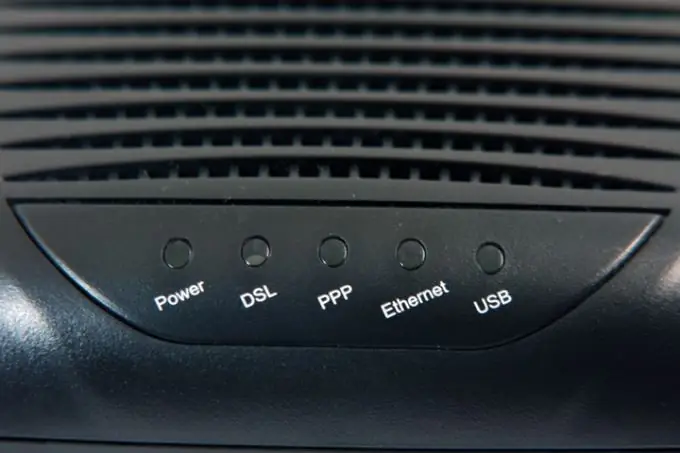
Inštrukcie
Krok 1
Kúpte si akýkoľvek modemový smerovač ADSL.
Krok 2
Ak počítače, ktoré sa chystáte pripojiť k smerovaču modemu, nemajú sieťové karty, nainštalujte ich. Niektoré operačné systémy môžu vyžadovať inštaláciu ovládačov sieťových kariet.
Krok 3
Ak sú počítače predtým pripojené k bežnému modemu ADSL (bez smerovača) jeden po druhom, odstráňte z nich akýkoľvek softvér určený na implementáciu protokolu PPPoE (Point-to-Point Protocol over Ethernet). Túto funkciu prevezme modemový smerovač.
Krok 4
Na oboch počítačoch povoľte automatické získanie adresy IP pomocou protokolu DHCP. Spôsob aktivácie tejto funkcie závisí od operačného systému nainštalovaného v stroji.
Krok 5
Vytvorte dva takzvané „priame“ethernetové káble požadovanej dĺžky. Tento kábel má rovnaké usporiadanie vodičov (A alebo B) v oboch konektoroch.
Krok 6
Pomocou týchto káblov pripojte obidva počítače k smerovaču modemu.
Krok 7
Znovu pripojte kábel z rozdeľovača k starému modemu ADSL do príslušnej zásuvky na smerovači modemu. Nikdy sa ho nepokúšajte pripájať k žiadnemu z ethernetových konektorov. Pamätajte, že aj tak potrebujete rozdeľovač a spôsob jeho pripojenia sa nezmení.
Krok 8
Zapnite modemový smerovač.
Krok 9
Ak ste si kúpili použitý smerovač, obnovte jeho nastavenia stlačením špeciálneho skrytého tlačidla bežným perom.
Krok 10
Zapnite oba počítače. Počkajte, kým nezískajú svoje miestne adresy IP automaticky.
Krok 11
Spustite ľubovoľný prehliadač na jednom zo strojov. Do panela s adresou zadajte adresu IP smerovača: 192.168.1.1.
Krok 12
Na obrazovke sa zobrazí webové konfiguračné rozhranie smerovača. Zadajte predvolené prihlasovacie meno a heslo vo formáte: Login: admin
Heslo: admin.
Krok 13
Okamžite zmeňte heslo na akékoľvek iné, zložité.
Krok 14
Ukončite webové rozhranie a uistite sa, že staré heslo už nie je platné a nové heslo je platné. Prihláste sa znova do webového rozhrania.
Krok 15
Vo webovom rozhraní vyhľadajte formulár na zadanie údajov, ktorý poskytol poskytovateľ. Zadajte ich a uložte.
Krok 16
Kliknite na tlačidlo ukončenia vo webovom rozhraní.
Krok 17
Vypnite smerovač modemu a znova ho zapnite. Počkajte, kým sa na ňom rozsvieti LED dióda internetu.
Krok 18
Uistite sa, že je prístup na internet možný z dvoch počítačov súčasne.






